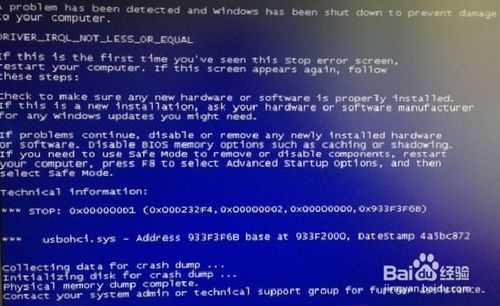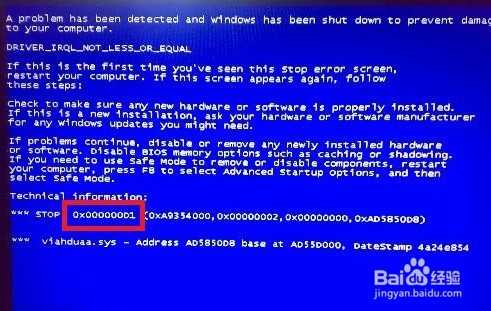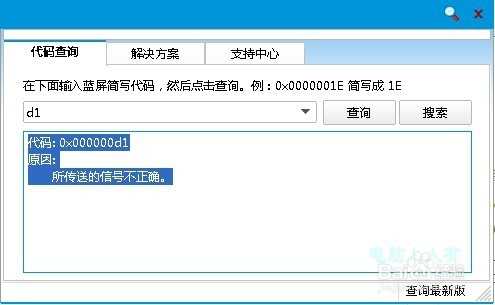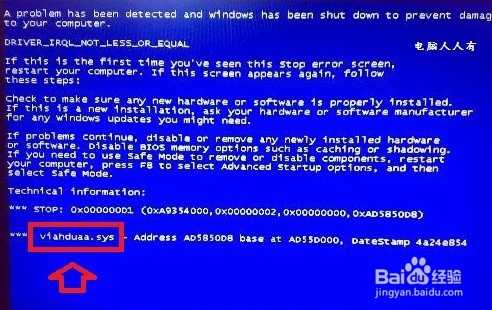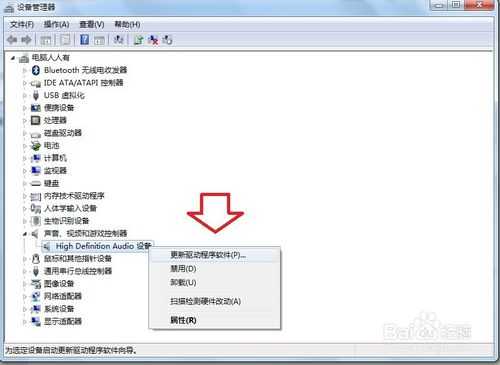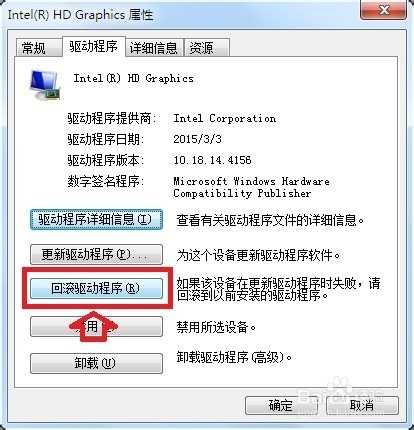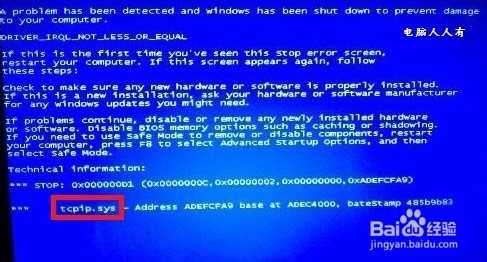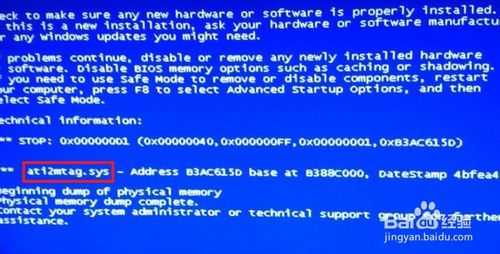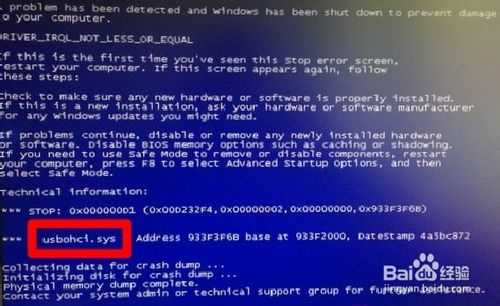电脑蓝屏停机码 D1的解决方法
电脑基础 发布日期:2024/9/22 浏览次数:1
正在浏览:电脑蓝屏停机码 D1的解决方法
蓝屏有图,寻根溯源,逐一排查,还原驱动。下面小编就为大家介绍电脑蓝屏停机码 D1的解决方法,一起来看看吧!
方法/步骤
1、记录一下在STOP后面的蓝屏代码,比如这里显示: 0x000000D1(蓝屏停机简码为D1)
2、可以使用查询工具查看出错范围,经查这个蓝屏出错代码的缘由是:
代码: 0x000000d1
原因: 所传送的信号不正确。
3、这里还显示了导致蓝屏的viahduaa.sys文件名,这是集成声卡的驱动程序。
4、之前,更新了声卡的驱动程序,可以回滚驱动程序。
使用Win+R调出运行,在其中输入:devmgmt.msc 回车(Enter)打开设备管理器。
5、找到声卡设备→属性
6、驱动程序→回滚驱动程序
7、这张蓝屏出错文件tcpip.sys就不一样,这是TCP并发连接数限制文件。有时候,卸载了安全软件就好了!原因是它会传输数据而出错!
8、同样的蓝屏停机码,不同的程序导致蓝屏故障,分而治之即可。或文件冲突不兼容,或病毒破坏文件引起出错。
9、这一张蓝屏截图,一看就知道是和USB驱动相关。找到匹配的驱动程序更新一下即可。
10、除此之外,有时候磁盘碎片也会导致系统异常,不妨进行磁盘自检。步骤是:
右键磁盘分区→属性→工具→纠错→开始检查
以上就是电脑蓝屏停机码 D1的解决方法介绍,希望能对大家有所帮助!
在去年的5月23日,借助Intel Bridge Technology以及Intel Celadon两项技术的驱动,Intel为PC用户带来了Android On Windows(AOW)平台,并携手国内软件公司腾讯共同推出了腾讯应用宝电脑版,将Windows与安卓两大生态进行了融合,PC的使用体验随即被带入到了一个全新的阶段。